Restaurar archivos borrados en Microsoft Teams o SharePoint
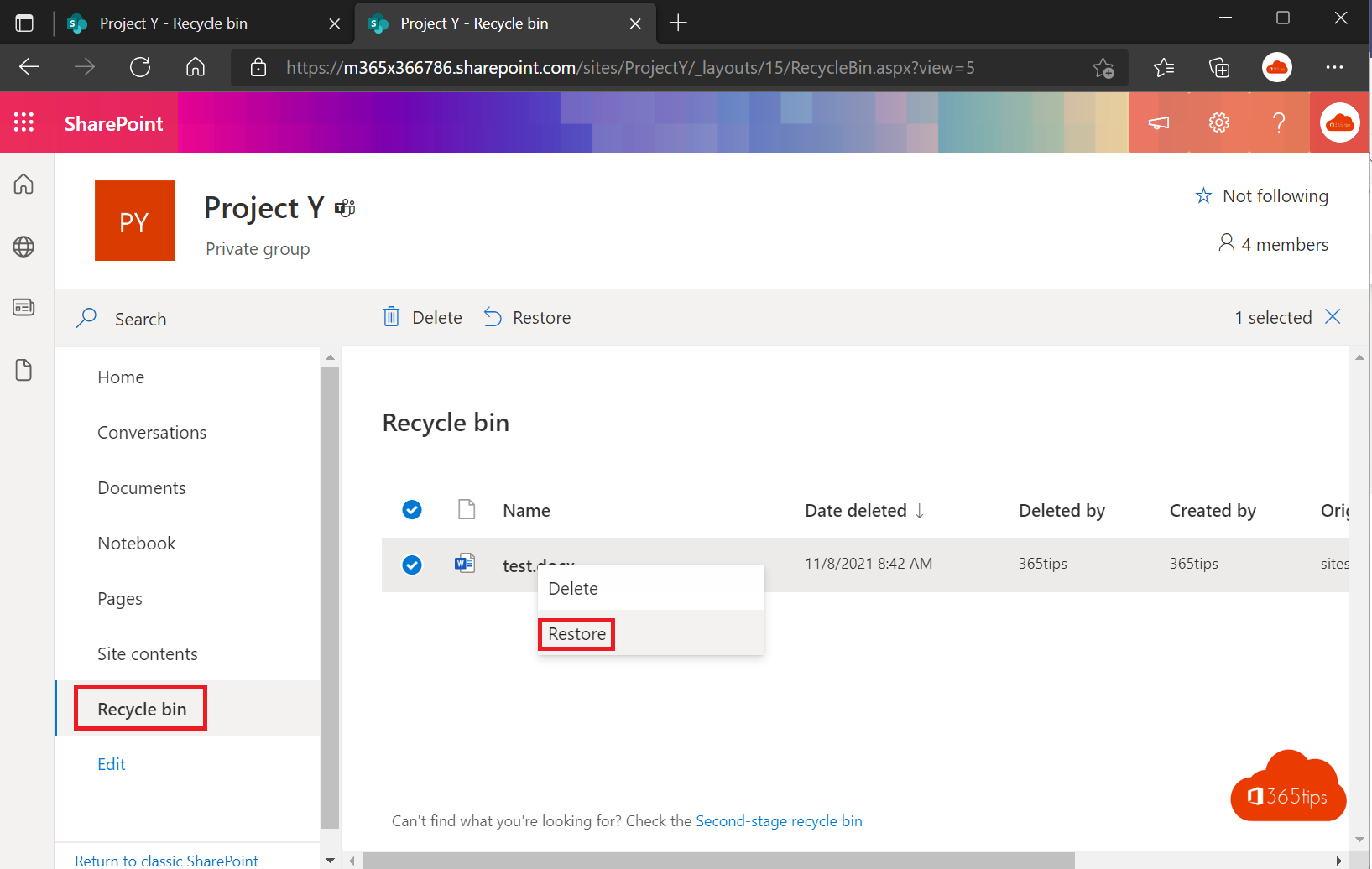
Los archivos borrados en Microsoft Teams o Office 365 se guardan en la papelera de reciclaje durante 30 días.
Puedes restaurarla siguiendo las instrucciones que aparecen a continuación. Si quieres restaurar una versión anterior, puedes ir aquí.
Lee también: ¿Cómo restaurar archivos de OneDrive hasta 90 días después de su eliminación?
Eliminar un archivo en Microsoft Teams
Selecciona el archivo que deseas eliminar y haz clic con el botón derecho del ratón en Eliminar.
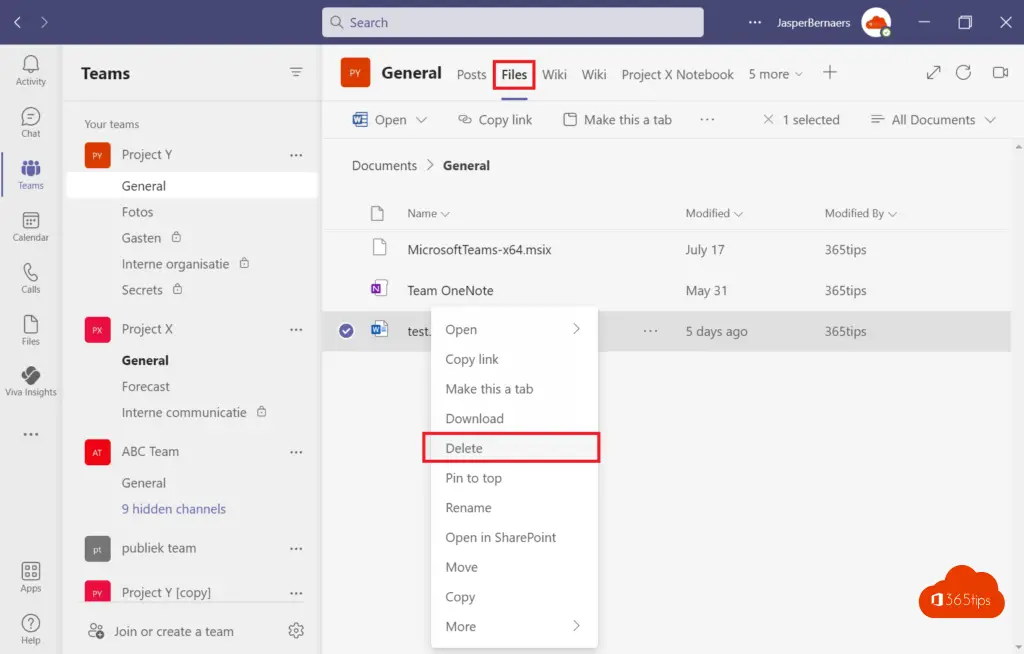
Pulsa abrir en SharePoint para restaurar el archivo
Selecciona -> Abrir en SharePoint para acceder a la biblioteca subyacente. En ella, todos los archivos borrados se almacenan durante 30 días.
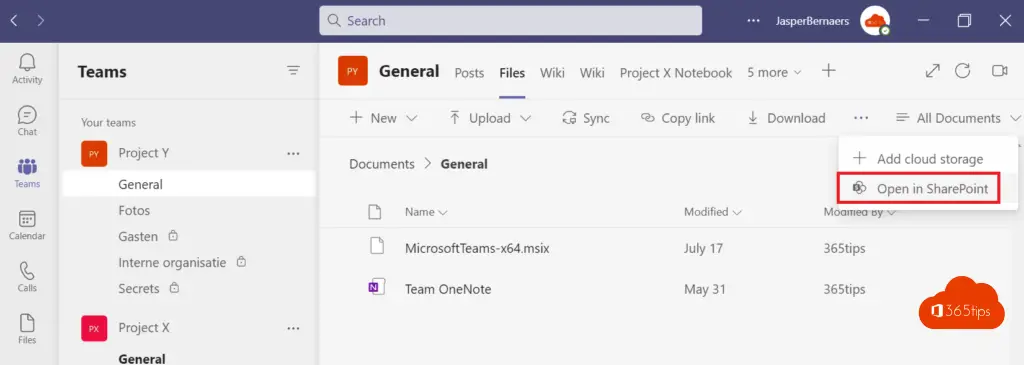
Restaurar archivo en Microsoft Teams desde la papelera de reciclaje
Restaurar archivos sólo puede hacerse a través de SharePoint.
En la parte inferior, selecciona izquierda -> Papelera y luego restaurar.
Después de este paso, el archivo se podrá volver a encontrar en el sitio inicial, como puedes ver en la imagen de la parte superior.
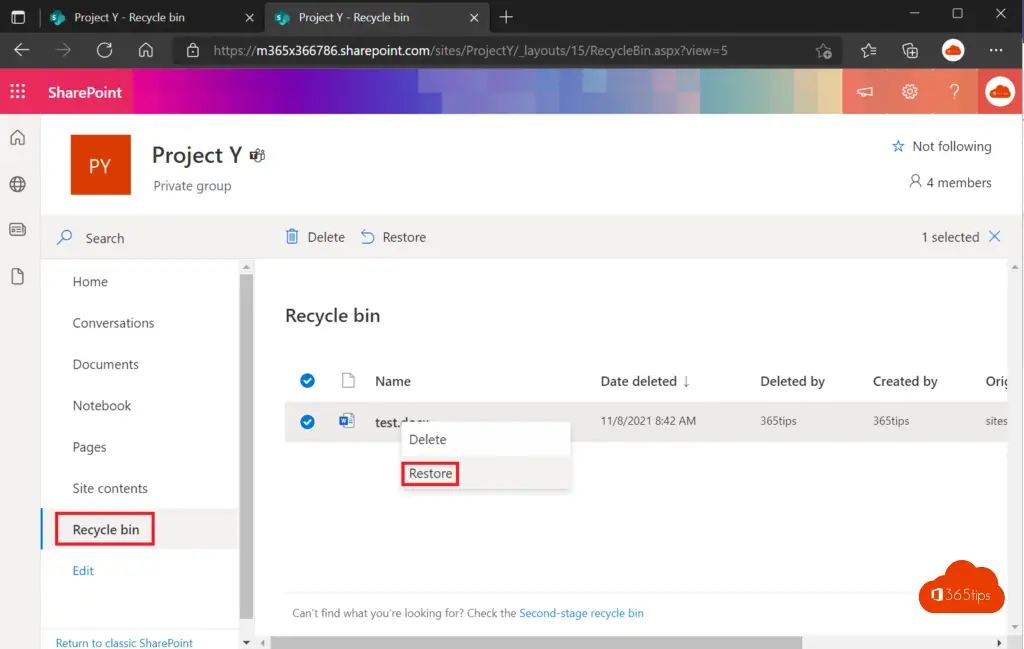
Blogs relacionados
Howto: ¿Cómo restaurar archivos de OneDrive hasta 90 días después de su eliminación?
¿Cómo restaurar archivos con historial de versiones SharePoint y Onedrive?
Microsoft teams Sincronizar con windows explorer
